כיצד לארגן את מסך הבית iPhone
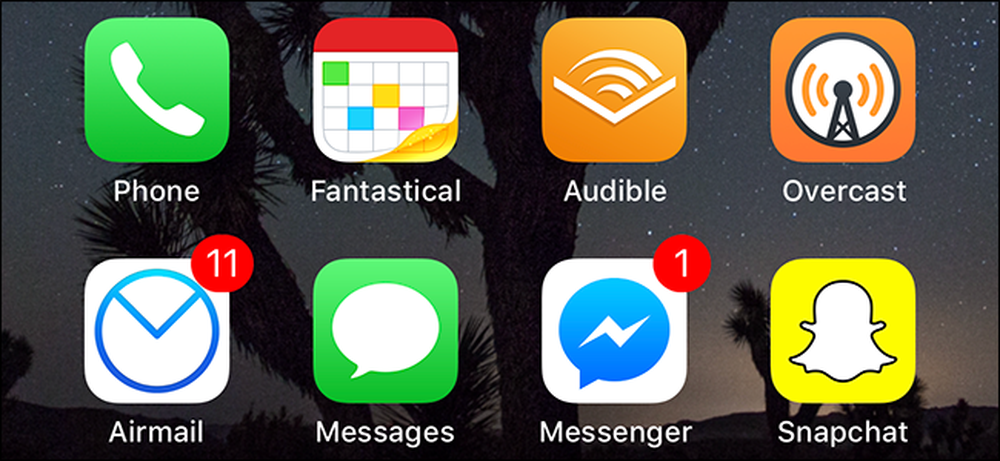
מסך הבית של ה- iPhone שלך הוא מקום אישי למדי. האם אתה סוג מיין סוג, להשתמש בתיקיות, או שזה רק בלגן שרק אתה יכול לפענח? בכל דרך שתמצא חן בעיניך, הנה כיצד לארגן את מסך דף הבית של iOS.
העבר את היישומים שלך מסביב
כדי להעביר אפליקציה מסביב, הקש והחזק את הסמל למשך מספר שניות עד שכל סמלי האפליקציות יתחילו להתנועע. היזהר לא ללחוץ חזק מדי, או להפעיל מגע 3D.

גרור את האפליקציה אל המיקום החדש הרצוי.
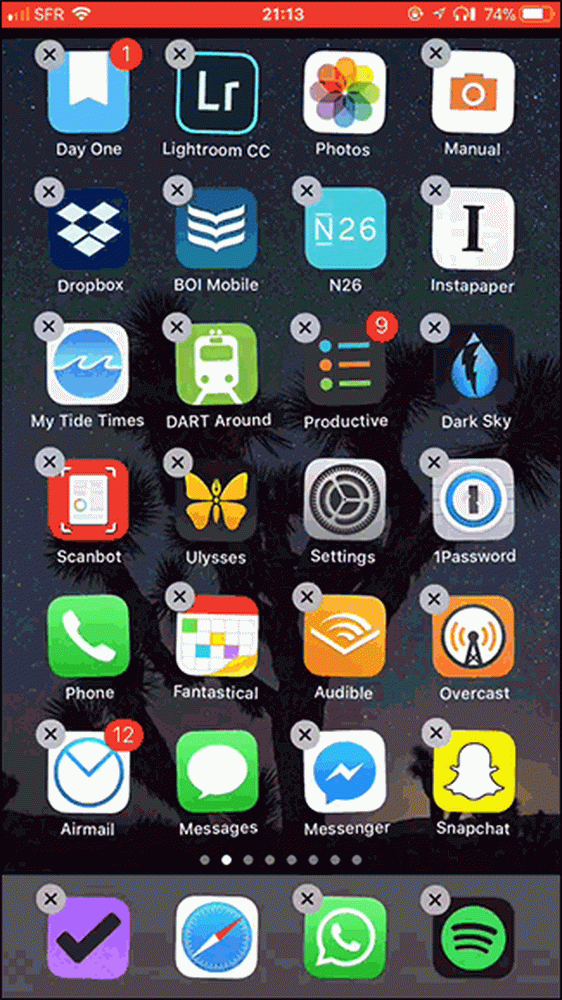
אם גררת אותו לקצה המסך, תועבר לדף הבא.
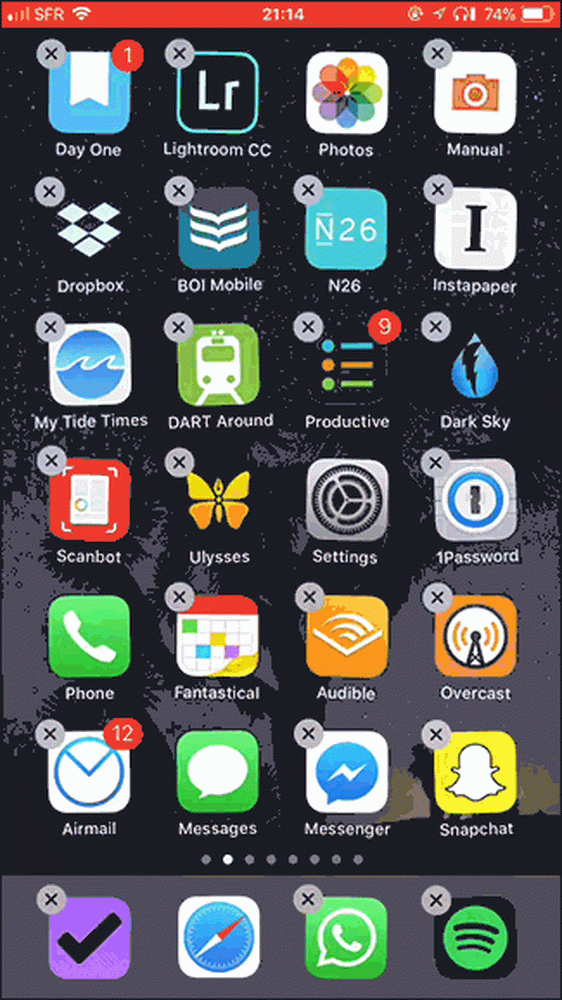
תוכל אפילו לגרור מספר אפליקציות בבת אחת על ידי הקשה והחזקה של סמל יישום יחיד ולאחר מכן הקשה על סמלים נוספים כדי להוסיף אותם לערימה. כן, יהיה עליך להשתמש באצבע שנייה.
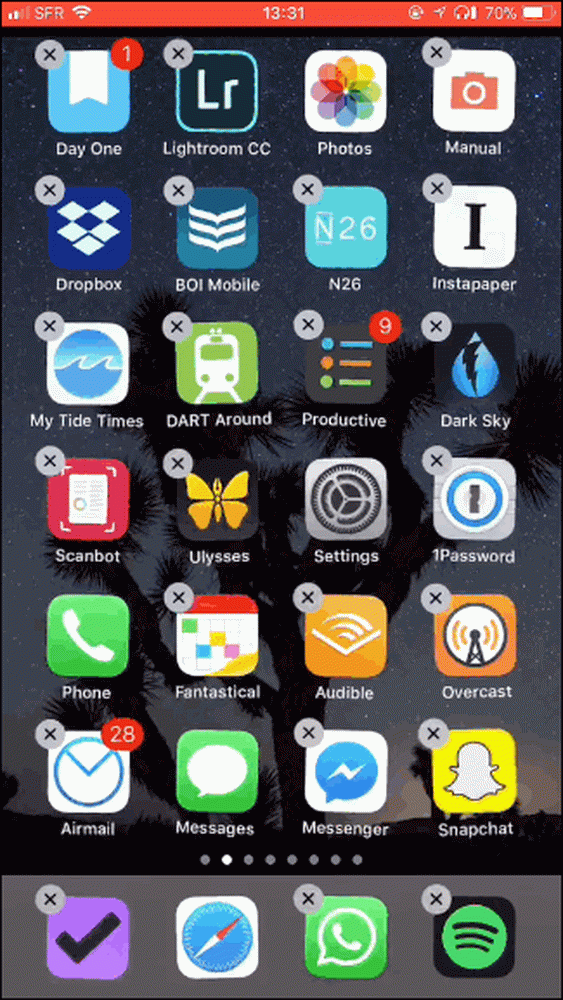
יצירת תיקיות
כדי ליצור תיקיה, גרור סמל אפליקציה אחד ולאחר מכן הניח לו ללכת על גבי אחד.
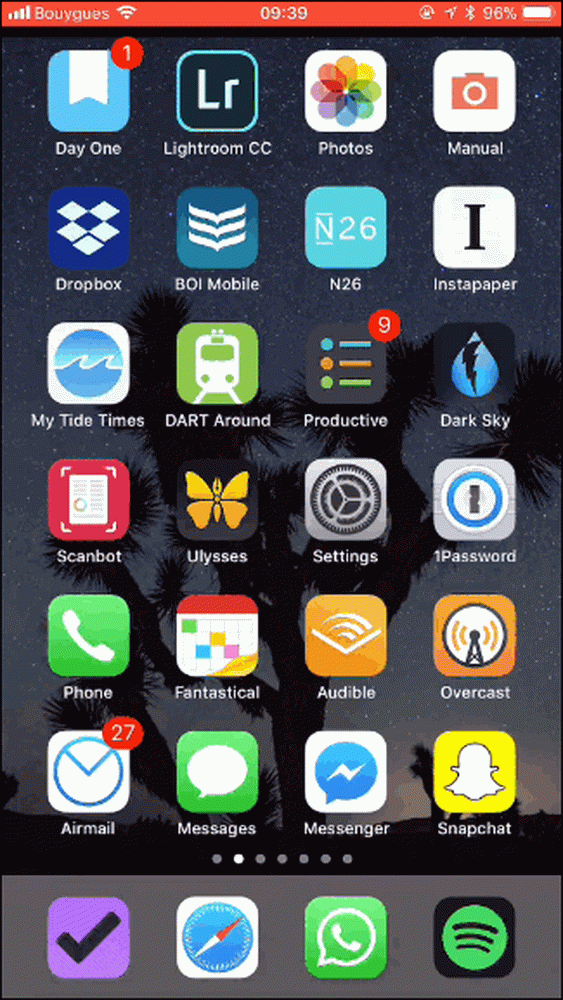
זה יוצר תיקייה חדשה עם שתי היישומים בתוכו. iOS מציע שם תיקייה, אך ניתן לשנות את שמו באמצעות הקשה על השם והזנת שם חדש.
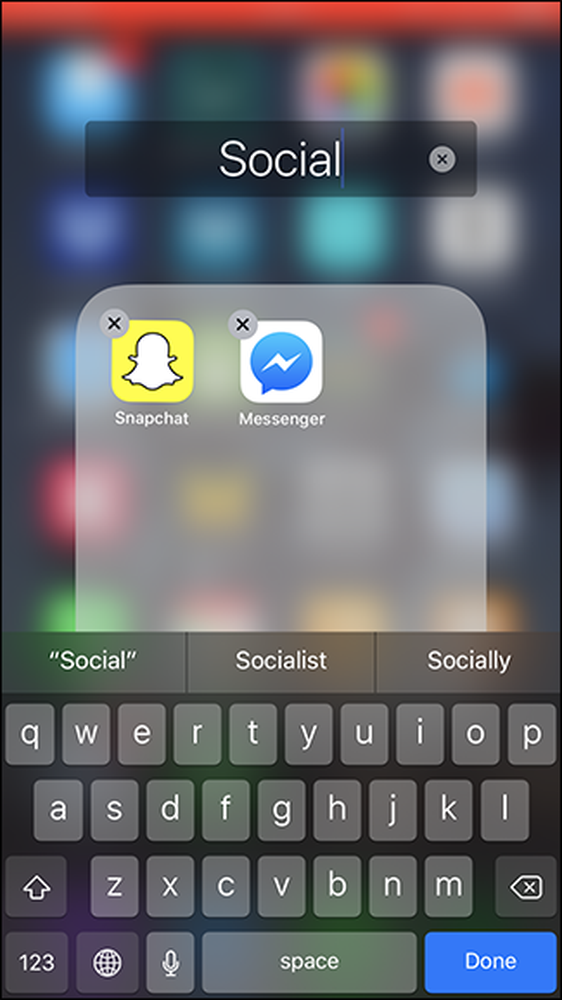
באפשרותך להעביר אפליקציות כרגיל בתוך תיקיה. פשוט גרור אותו החוצה כדי להחזיר אותו למסך הבית.
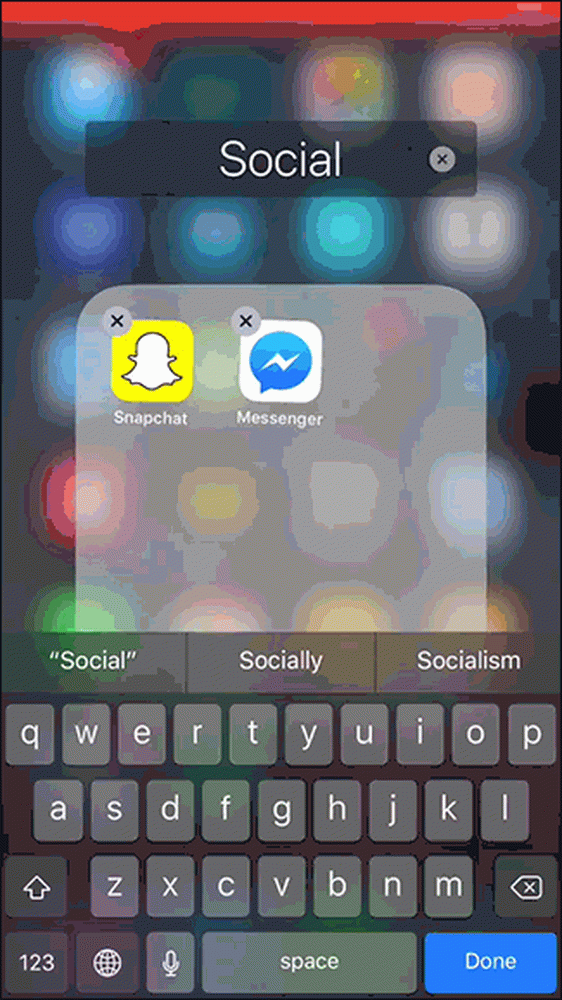
כדי להוסיף יישומים נוספים לתיקיה, פשוט גרור אותם לתוכה.
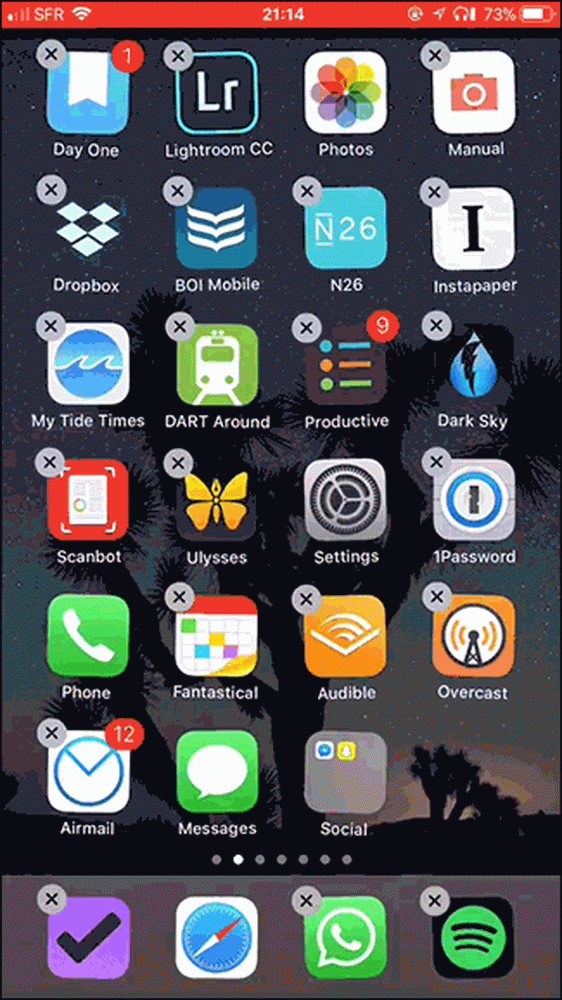
מחק אפליקציות
כדי למחוק אפליקציה וכל הנתונים שלה, לחץ והחזק את סמל האפליקציה עד שהיא מתחילה להתנועע ולאחר מכן הקש על סמל X הקטן, ולאחר מכן על 'מחק'.
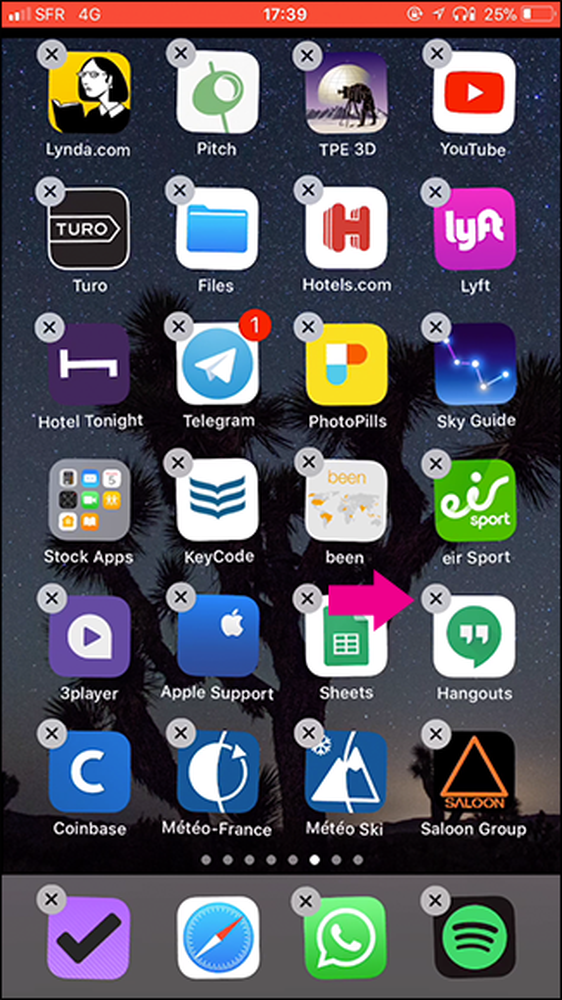
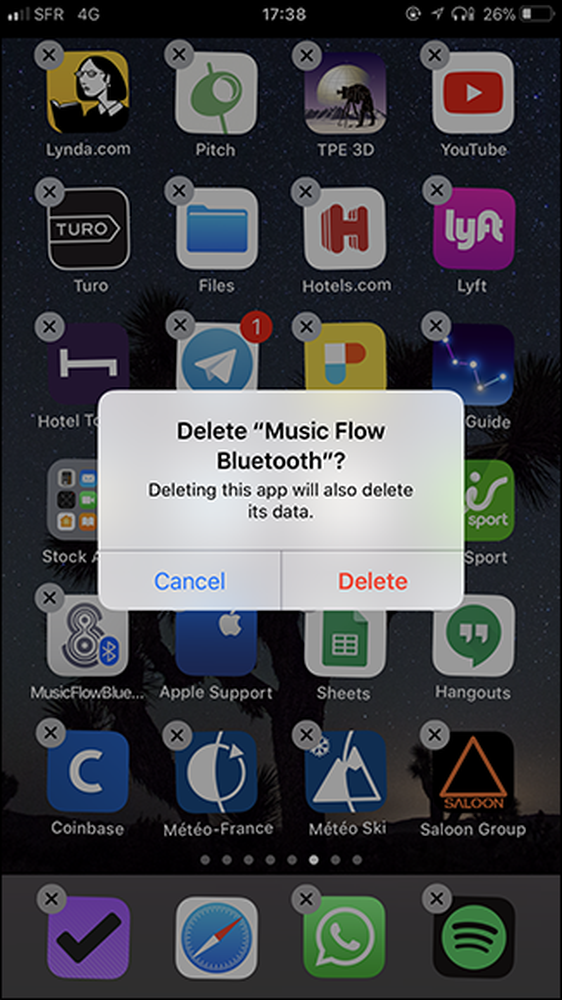
יש גם כמה דרכים אחרות למחיקת אפליקציות, כולל טעינתן מבלי למחוק את הנתונים שלהן, לכן הקפד לעיין במדריך המלא שלנו.
הגדר את טפט
המיקום של היישומים על מסך הבית הוא לא הדבר היחיד שאתה יכול להתאים אישית. כדי לשנות את הטפט, עבור אל 'הגדרות'> 'טפט'> 'בחר טפט חדש' ולאחר מכן בחר את אחת מברירות המחדל או תמונה מתוך 'מצלמה'.
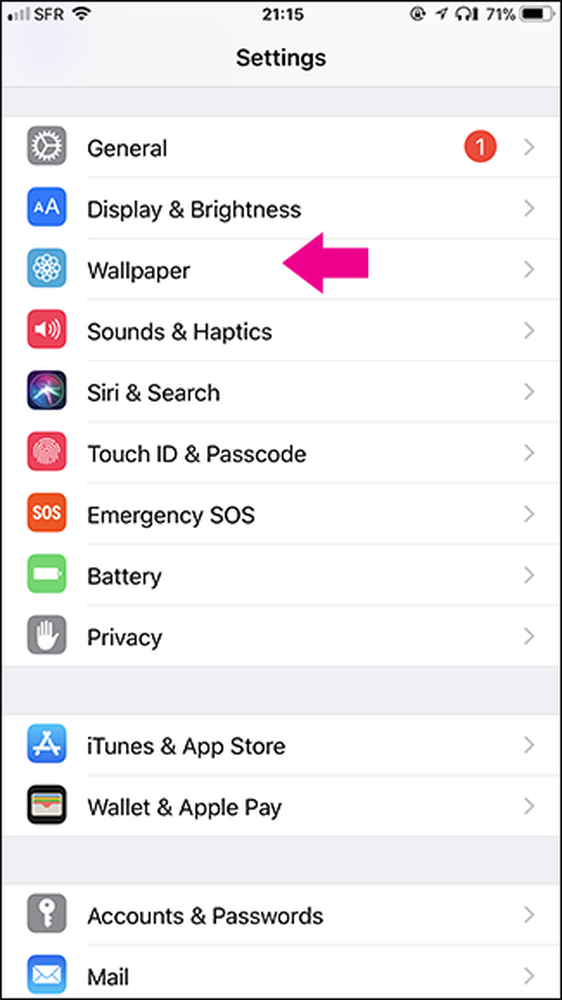
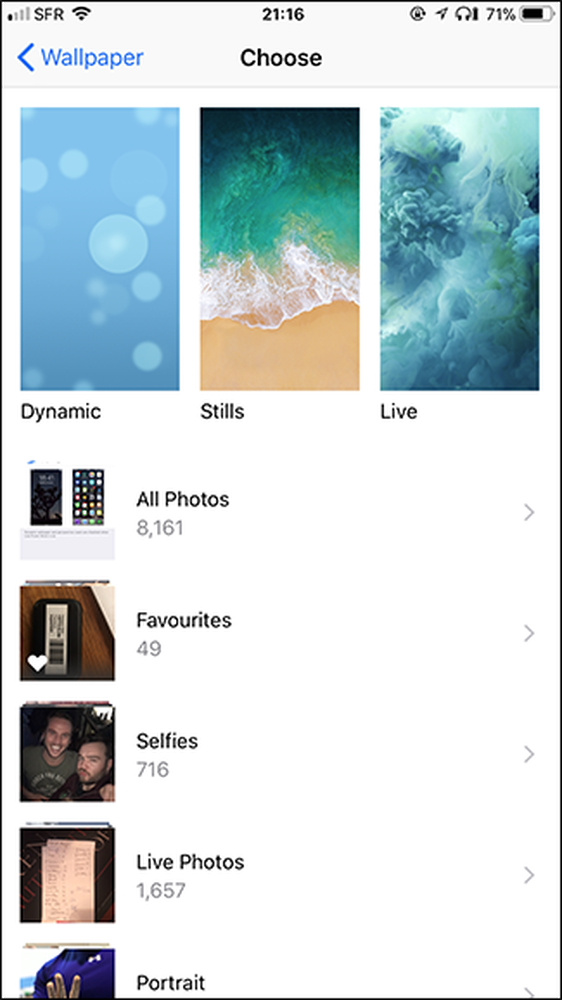
כמו שאמרנו, איך אתה לארגן את המסך הביתה רק תלוי בך. אולי אתה אוהב דפים שונים עבור סוגים שונים של יישומים. אולי אתה אוהב את כל מה שאתה משתמש ביותר בדף הראשון. אולי אתה אוהב תיקיות; אולי אתה שונא אותם. מה שאתה רוצה, עכשיו אתה יודע את הטכניקות עבור מקבל את זה נעשה.




